文書の過去の版を表示しています。
目次
ダイアログ操作
ダイアログ操作は以下の手順で行います。
- ダイアログを開くボタンやメニュー項目をclick関数やmenu関数で操作する(click関数はthroughパラメータをtrueにすること)
- dialogOpen関数でダイアログが開いたことを確認
- dialogClick関数やdialogSearch関数などでダイアログ内の操作を行う
- dialogClose関数でダイアログが閉じたことを確認
dialogOpen関数
dialogOpen(title) (>= 0.0.2.2)
ダイアログが開いたかどうかを判定し次の処理に進みます。
ダイアログ操作関数で使用する内部情報を取得しているためこの手順は必須です。
3秒以内に開かない場合は確認ダイアログを表示します。
title [文字列] 省略可 (>= 0.0.2.2)
確認対象となるダイアログのタイトルを指定します。
設定した場合、タイトルの完全一致するダイアログのみ判定の対象とします。
省略すると最初に開いたダイアログを操作対象と見なします。
dialogClose関数
dialogClose() (>= 0.0.2.2)
ボタン操作で閉じないダイアログを閉じ、ダイアログが閉じたかどうかを判定し次の処理に進みます。
3秒以内に閉じない場合は確認ダイアログを表示します。
内部処理を実行しているためダイアログが閉じるタイミングで必ずこの関数を実行してください。
ダイアログ操作関数
ダイアログ操作では操作対象の要素のクラス名(Windowsフォームのクラス名)を指定する必要があります。
頻出のダイアログに含まれる要素については本ページの下部にまとめてあります。
それ以外のダイアログについては各自で調べていただく必要があります。
class [クラス名] 省略不可 (>= 0.0.2.2)
ダイアログ操作関数共通のパラメータです。
dialogClick関数
dialogClick(class) (>= 0.0.2.2)
ボタンおよびチェックボックスをクリックします。 操作対象がON/OFFタイプのボタンおよびチェックボックスの場合はトグル動作になります。
dialogCheck関数
dialogCheck(class) (>= 0.0.2.2)
ON/OFFタイプのボタンおよびチェックボックスを現在の状態に関わらずONにします。
dialogUncheck関数
dialogUncheck(class) (>= 0.0.2.2)
ON/OFFタイプのボタンおよびチェックボックスを現在の状態に関わらずOFFにします。
dialogSearch関数
dialogSearch(class, string) (>= 0.0.2.2)
ドロップダウンリストから検索文字列と完全一致する項目を選択します。
string [文字列] 省略不可 (>= 0.0.2.2)
検索文字列を設定します。
dialogSelect関数
dialogSelect(class, count) (>= 0.0.2.2)
ドロップダウンリストの項目を上からの順番を指定して選択します。
count [整数] 省略不可 (>= 0.0.2.3)
選択する順番を入力します。一番上の項目が 1 になります。
dialogCurrent関数
dialogCurrent(class, variable1, variable2) (>= 0.0.2.3)
ドロップダウンリストの現在選択中の項目の順番と内容を取得します。
variable1 [変数] 省略可 (>= 0.0.2.3)
選択されている項目の上からの順番(整数)を格納する変数を指定します。一番上の項目が 1 です。
variable2 [変数名] 省略可 (>= 0.0.2.3)
選択されている項目のテキスト(文字列)を格納する変数を指定します。
dialogSet関数
dialogSet(class, number) (>= 0.0.2.4)
入力欄に整数ないし小数をセットします。
number [数値or変数名] 省略不可 (>= 0.0.2.4)
挿入する値または変数名を指定します。
dialogSetStr関数
dialogSet(class, string, isVariable) (>= 0.0.2.4)
入力欄に文字列をセットします。
string [文字列or変数名] 省略不可 (>= 0.0.2.4)
挿入する値または変数名を指定します。
isVariable [真偽値] 省略可 (>= 0.0.2.4)
true を指定するとstringパラメータを変数名として処理します。
クラス名一覧
物理ON/OFFフレーム変換
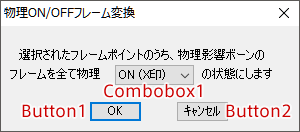
外部親設定
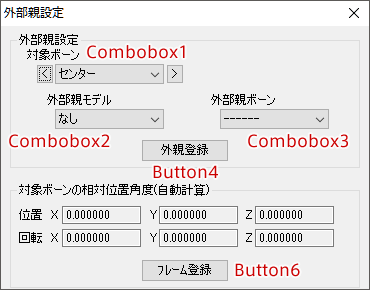
※外部親設定ダイアログはdialogClose関数で閉じます
時間拡大(縮小)率
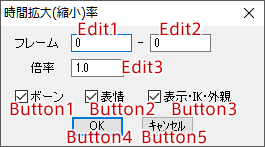
ファイルを開く

モデル情報
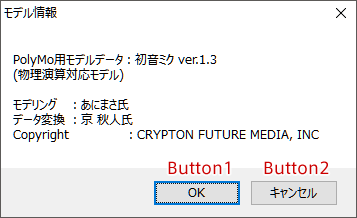
使用例
物理ON/OFFフレーム変換
;物理ON/OFFフレーム変換ダイアログを開く menu(6, 17) ;ダイアログ開始確認 dialogOpen(物理ON/OFFフレーム変換) ;ドロップダウンの2個目の項目(OFF)を選択 dialogSelect(ComboBox1,2) ;OKボタン押下 dialogClick(Button1) ;ダイアログ終了確認 dialogClose()
外部親設定
;外部親ボタンを押す click(model_op,,, true) ;ダイアログ開始確認 dialogOpen(外部親設定) ;ドロップダウンから指定文字列に一致する項目を選択 dialogSearch(ComboBox1, 右袖) dialogSearch(ComboBox2, 初音ミク) dialogSearch(ComboBox3, 右袖) ;フレーム登録 dialogClick(Button6) ;ダイアログを閉じて終了確認 dialogClose()
モデル読み込み
;モデル読み込みボタンを押す click(model_load,,, true) ;ダイアログ開始確認 dialogOpen(ファイルを開く) ;入力欄にフルパスを入力 dialogSetStr(Edit1, D:\MikuMikuDance_v926x64\UserFile\Model\初音ミク.pmd) ;開くボタン押下 dialogClick(Button1) ;ダイアログ終了確認 dialogClose() ;モデル情報ダイアログを処理 dialogOpen(モデル情報) dialogClick(Button1) dialogClose()
